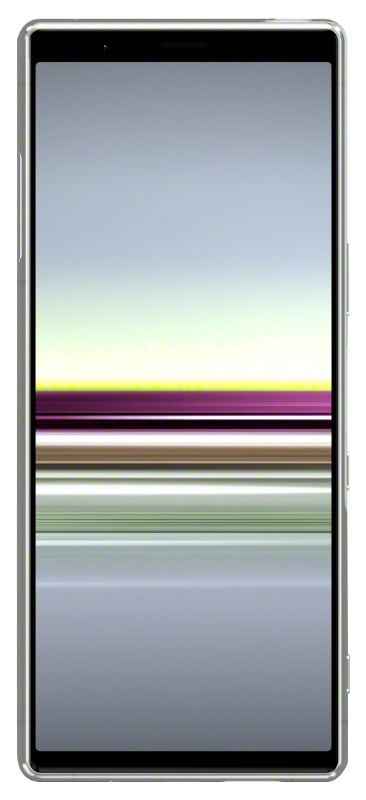Искате ли да разделите екрана си в Windows 10?
Какво знаете за разделянето на екрана Windows 10 ? След използване на вашия компютър идва моментът, когато един екран не е достатъчен. Може да искате един екран да въведе нещо, а друг да прочете от него. Разбира се, можете да закупите друг монитор, но какво ще стане, ако скорошният ви монитор е достатъчно голям?
Ако имате достатъчно място, просто знаете как да се възползвате максимално от него. Windows 10 има някои най-добри възможности за избор, които ви позволяват да разделите екрана си на различни секции и да използвате клавиатурата си само за придвижване около прозорците.
Разделете екрана си в Windows 10

услуга avast, използваща диск
Ето методите за разделяне на екрана в Windows 10:
Разделете екрана си в Windows 10 -> Включете Snap Assist
Функциите, при които е възможно разделяне, е Snap Assist. Ако не сте сигурни дали сте го включили, натиснете клавишите Windows и I, за да отворите Настройки. След като отворите прозореца Настройки се появява. Просто преминете към Multitasking или System.
По подразбиране опцията трябва да е включена. Освен това не може да навреди да се уверите. Може би сте деактивирали по някаква причина.
Как да разделите екрана си на два Windows
Техниката рамо до рамо се нуждае от използването на вашия указател. Просто изберете прозореца, който ви харесва, и използвайте клавишите Win и наляво / надясно, за да планирате кой прозорец отива от всяка страна.
премахване на смесена реалност портал
След като прозорецът ви е настроен от едната страна, а от другата страна можете да видите различни налични прозорци. Просто използвайте клавишите със стрелки, за да се придвижите от един прозорец в друг прозорец. Натиснете Enter, за да изберете прозорец. Също така можете да използвате стрелката Win + Down за доста прозорец и да изберете различен.
Как да разделите вашия дисплей на 4 Windows
За онези времена, когато 3 прозореца не са достатъчни. Напълно възможно е да имате отворени 4 прозореца. Един от начините да направите това е като отворите 4-те прозореца с помощта на мишката. Просто регулирайте размера, който трябва да имат. Плъзнете всеки прозорец до съответните му ръбове.
По-ранната техника трябва да използвате стрелките надясно / наляво. Но използвайки тази техника, можете да използвате стрелките нагоре / надолу. Просто регулирайте размера на прозорците, без да ги превъртате никъде. Можете също да използвате клавишите Win и Up / Down, за да ги поставите там, където искате.
След като имате два прозореца, просто отворете един до друг. Просто докоснете един и натиснете клавиша със стрелка Win и Down. Прозорецът остава под левия ъгъл. Останалият отворен прозорец обаче ще се появи. Този, който изберете, ще вземе размера на празното пространство. След това можете да повторите целия процес, като използвате други останали прозорци.
Също така е възможно да направите един прозорец по-голям от другия. Просто поставете показалеца на ръба на прозореца и го регулирайте. След това можете да регулирате останалите прозорци според вашите изисквания.
предупреждение за батерията на macbook service
Заключение:
Ето всичко за разделянето на екрана ви в Windows 10. По-удобно е да разделите дисплея, отколкото да имате различни монитори около себе си. Че начинът, по който не искате да премествате главата си твърде много в страни. За допълнителни въпроси и въпроси ни уведомете в раздела за коментари по-долу!
Прочетете също: